Como Transferir Vídeos do iPad sem o iTunes
Esta postagem apresenta como transferir vídeos para o iPad sem o iTunes. A solução que vamos mostrar ajudará você a sincronizar vídeos com o iPad dentro de pouco tempo.
Sep 21, 2024 • Arquivado para: Transferir Celular para Outro • Soluções comprovadas
"Existe alguma maneira de transferir vídeos para o iPad sem o iTunes? Mantenho todos os meus vídeos num computador separado e adoraria poder transferi-los para o iPad sem importá-los para meu computador principal, com o qual meu iPad está sincronizado. Posso usar o Cyberduck ou algum outro programa para fazer isso? Eu agradeceria muito se alguém pudesse me dar um direcionamento passo a passo rápido!"
Quando o assunto é transferir vídeos para o iPad, o iTunes provavelmente é a primeira opção piscando na sua mente. Falando francamente, faz sentido. Porém, você precisa saberque o iTunes removerá o conteúdo atual de seu iPad antes de fazer a sincronização, especialmente quando o computador não é aquele ao qual o iPad está sincronizado. Confuso?
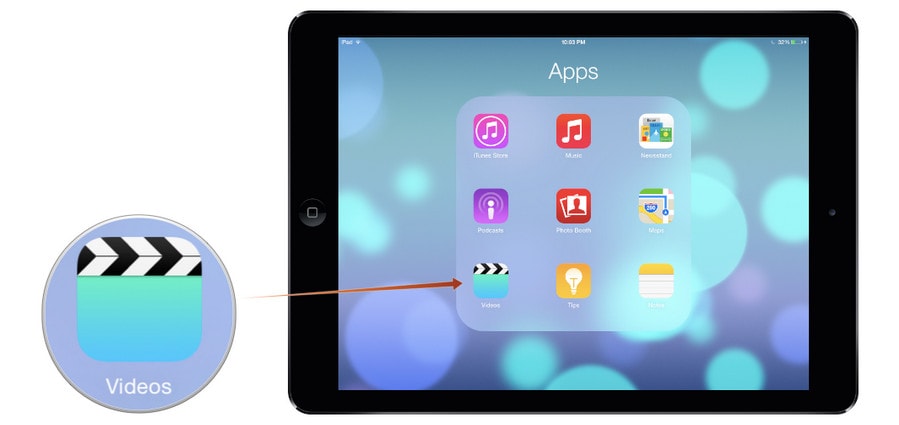
Como Transferir Vídeos do iPad sem o iTunes?
Não se preocupe. Não é difícil transferir vídeos para o iPad sem o iTunes. Você pode obter ajuda de programas de Transferência para iPad feitos por terceiros. Entre todos os programas de transferência para iPad à disposição na internet, Dr.Fone - Gerenciador de Celular (iOS) é tido como um dos melhores. É usado na maioria das vezes para transferir arquivos de e para seu aparelho com alta qualidade e bons resultados. Agora, siga os passos abaixo para aprender como copiar vídeos para o iPad com essa ferramenta de transferência para iPad, e você verpa que transferir filmes para o iPad sem o iTunes é fácil como brincar no balanço. É importante notar que a plataforma de transferência para o iPad agora é completamente compatível com o iOS 11.

Dr.Fone - Gerenciador de Celular (iOS)
Transferir Vídeos para o iPad sem o iTunes
- Transfira, gerencie, exporte/importe suas músicas, fotos, vídeos, contatos, SMS, aplicativos etc.
- Faça backup de suas músicas, fotos, vídeos, contatos, SMS, aplicativos etc. para o computador e restaure-os facilmente.
- Transfira músicas, fotos, vídeos, contatos, mensagens etc. de um celular para outro
- Transfira arquivos de mídia entre aparelhos iOS e o iTunes.
- Totalmente compatível com iOS 7, iOS 8, iOS 9, iOS 10, iOS 11 e iPod.
Já que as versões de Mac e Windows funcionam de maneira similar, usamos aqui a versão do Windows como exemplo e explicamos como transferir vídeos para o iPad sem o iTunes.
Passo 1. Abra o Dr.Fone e Conecte o iPad
Baixe e instale o Dr.Fone em seu computador. Rode o Dr.Fone e escolha "Gerenciador de Celular" da janela principal. Conecte o iPad ao computador com o cabo USB e o programa reconhecerá o aparelho automaticamente.

Passo 2. Copie os Vídeos para o iPad sem o iTunes
Escolha Vídeos na parte central superior da tela principal do Dr.Fone e você verá seções diferentes de vídeo na barra lateral esquerda, junto com os conteúdos do lado direito. Clique no botão "Adicionar" na janela do programa e ele deixará que você adicione arquivos ou pastas, conforme exibido no menu que desce. Se você tiver uma pasta de vídeos que deseje transferir ao iPad, a opção Adicionar Pasta será melhor do que Adicionar Arquivo.
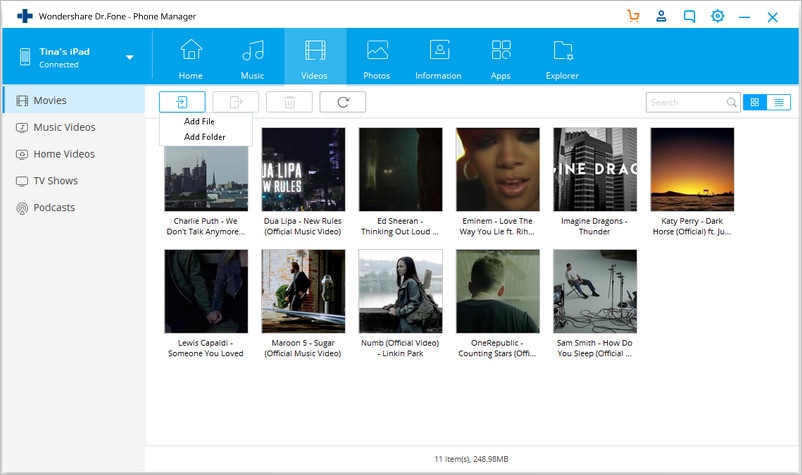
Observação: Se os vídeos que você está transferindo não forem compatíveis com o iPad, verá uma caixa de diálogo pop-up perguntando a você se deseja converter e então transferir o vídeo. Clique em Sim e o Dr.Fone converterá os vídeos para arquivos compatíveis com o iPad e transfira-os para o iPad.
Se você converter e importar os vídeos para o iPad sem o iTunes usando a versão Mac do Dr.Fone, os vídeos convertidos estarão na extensão de arquivo .m4v.
Com o Dr.Fone - Gerenciador de Celular (iOS), transferir vídeos para o iPad sem o iTunes pode ser muito simples. Assim, da próxima vez, se você quiser transferir vídeos ou outros arquivos do computador ou de um disco rígido exteno para o iPad, você pode provar essa ferramenta. Você verá que ela deixará sua convivência com o celular muito mais conveniente.
Você se interessar por mais aqui: Top 4 Maneiras de Colocar Filmes no iPad Rapidamente.Categorias
Artigos Recomendados
Gerenciador de Celular
- 1 Gerenciamento de iPhone
- Transferir Fotos do iPhone para PC
- Extrair Fotos do iPhone
- Transferir Arquivos do iPhone para PC
- Tirar Música do iPhone com Facilidade
- 2 Gerenciamento de Dispositivo Android
- Transferir arquivos do Android para PC
- Transferência entre Samsung para PC
- Transferir fotos da Samsung para Mac
- Backup e Transferir SMS e Mensagens
- Transferência do Celular Huawei para PC
- Transferir Fotos do Galaxy S9 para PC
- 3 Dicas de Transferência de Celular









Alexandre Garvalhoso
staff Editor